Todo el mundo ha enviado una vez un correo electrónico demasiado pronto o ha incluido la información incorrecta en un mensaje. La idea de recuperar un correo electrónico enviado es un rayo de esperanza para muchos. Con Microsoft Outlook, puedes abordar este problema, siempre que tú y los destinatarios utilicen Microsoft Exchange. En esta guía, aprenderás cómo recuperar un correo electrónico y posiblemente sustituirlo por uno nuevo. Vamos directo a los pasos para dominar esta función.
Principales conclusiones
- Los correos electrónicos solo se pueden recuperar si el destinatario no los ha abierto todavía.
- La recuperación solo funciona con Microsoft Exchange.
- Tienes la opción de sustituir un mensaje original por uno nuevo.
Guía paso a paso
Paso 1: Abrir elementos enviados
Para recuperar un correo electrónico, primero debes acceder a tus elementos enviados. Abre Outlook y navega a tu bandeja de entrada. Haz clic en "Elementos enviados" para ver todos los correos que has enviado.
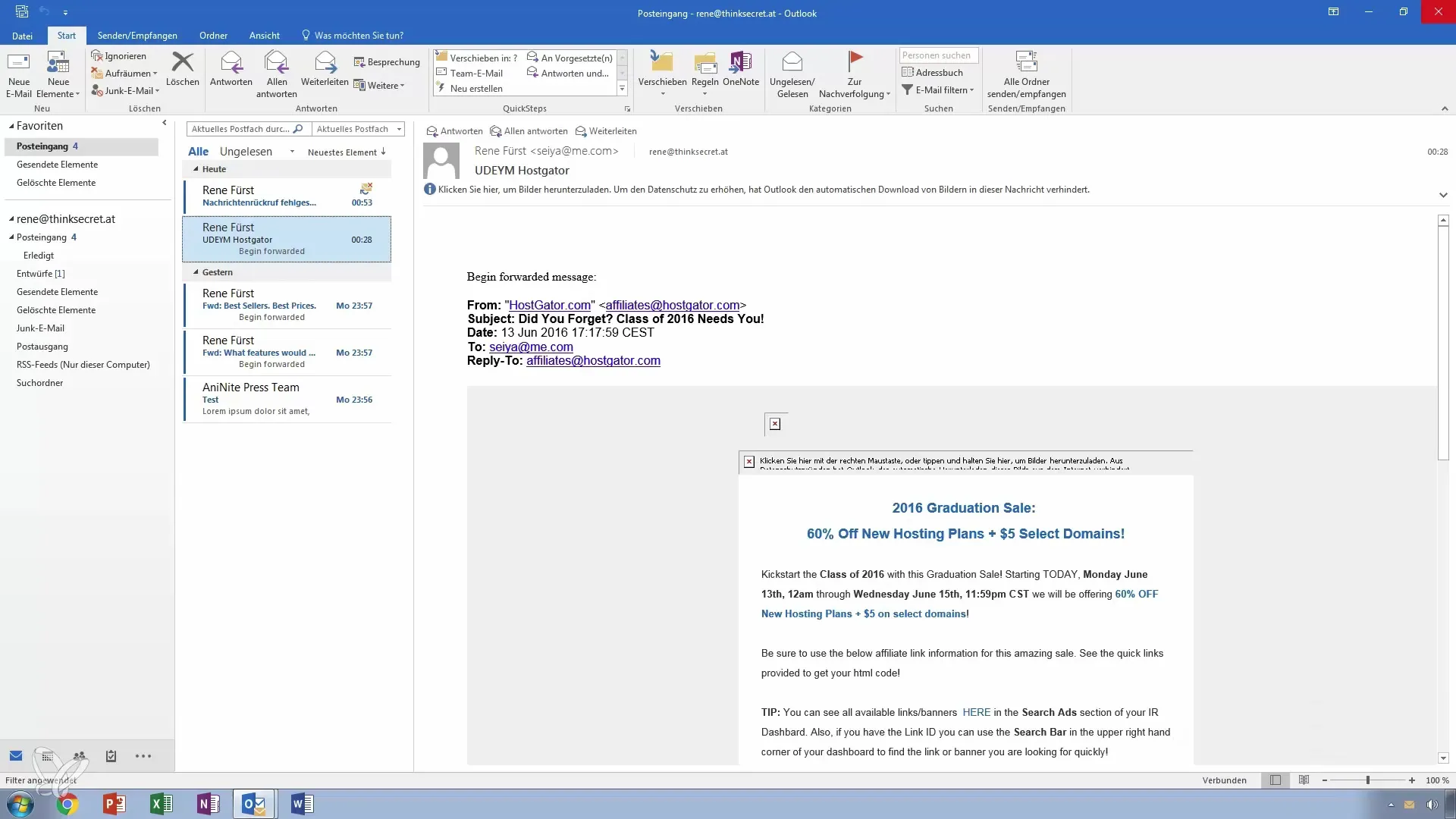
Paso 2: Seleccionar correo electrónico
Explora la lista de correos electrónicos enviados y encuentra el mensaje específico que deseas recuperar. Haz doble clic en el correo electrónico para abrirlo. Esto te permitirá ver todos los detalles del mensaje.
Paso 3: Recuperar mensaje
En la barra de menú superior, encontrarás la pestaña "Mover". Haz clic en ella y busca la sección "Acciones". Aquí tienes la opción de recuperar el mensaje o volver a enviarlo. Selecciona la opción "Recuperar este mensaje".
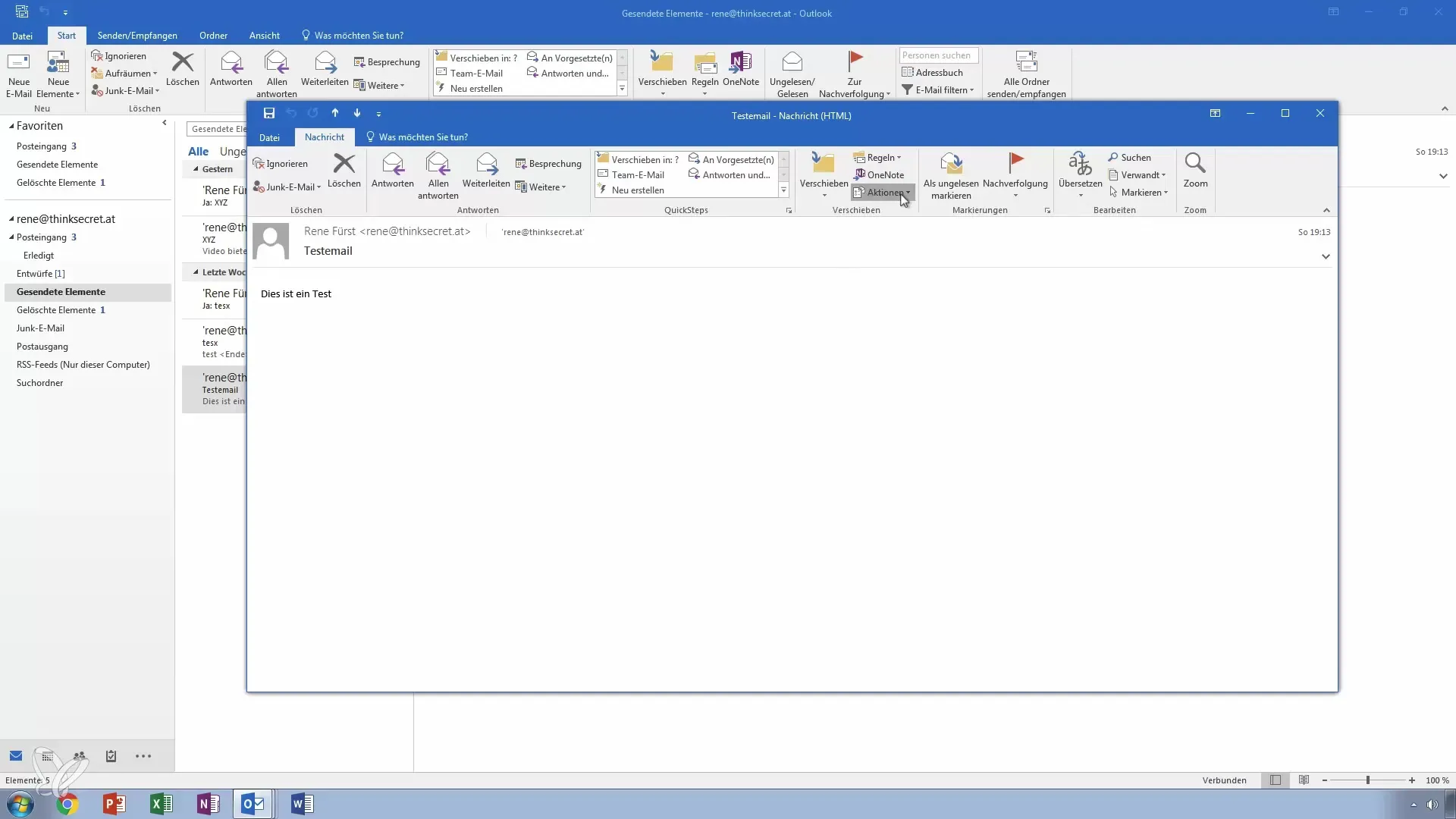
Paso 4: Confirmar opciones de recuperación
Se abrirá un cuadro de diálogo en el que deberás confirmar si realmente deseas eliminar copias no leídas de este mensaje y sustituirlas por un nuevo mensaje. Asegúrate de seleccionar las opciones deseadas antes de continuar.
Paso 5: Realizar la recuperación
Haz clic en "OK" para llevar a cabo la recuperación del mensaje. Si trabajas con Microsoft Exchange, el mensaje original se eliminará siempre que el destinatario no lo haya abierto. Si esto no es así o si no trabajas con Exchange, se enviará un nuevo mensaje solicitando la eliminación.
Paso 6: Analizar la notificación recibida
Vuelve a tu bandeja de entrada y verifica si has recibido una notificación sobre la recuperación. Esta notificación te informará si el mensaje fue recuperado con éxito o si no se pudo eliminar porque ya fue abierto.
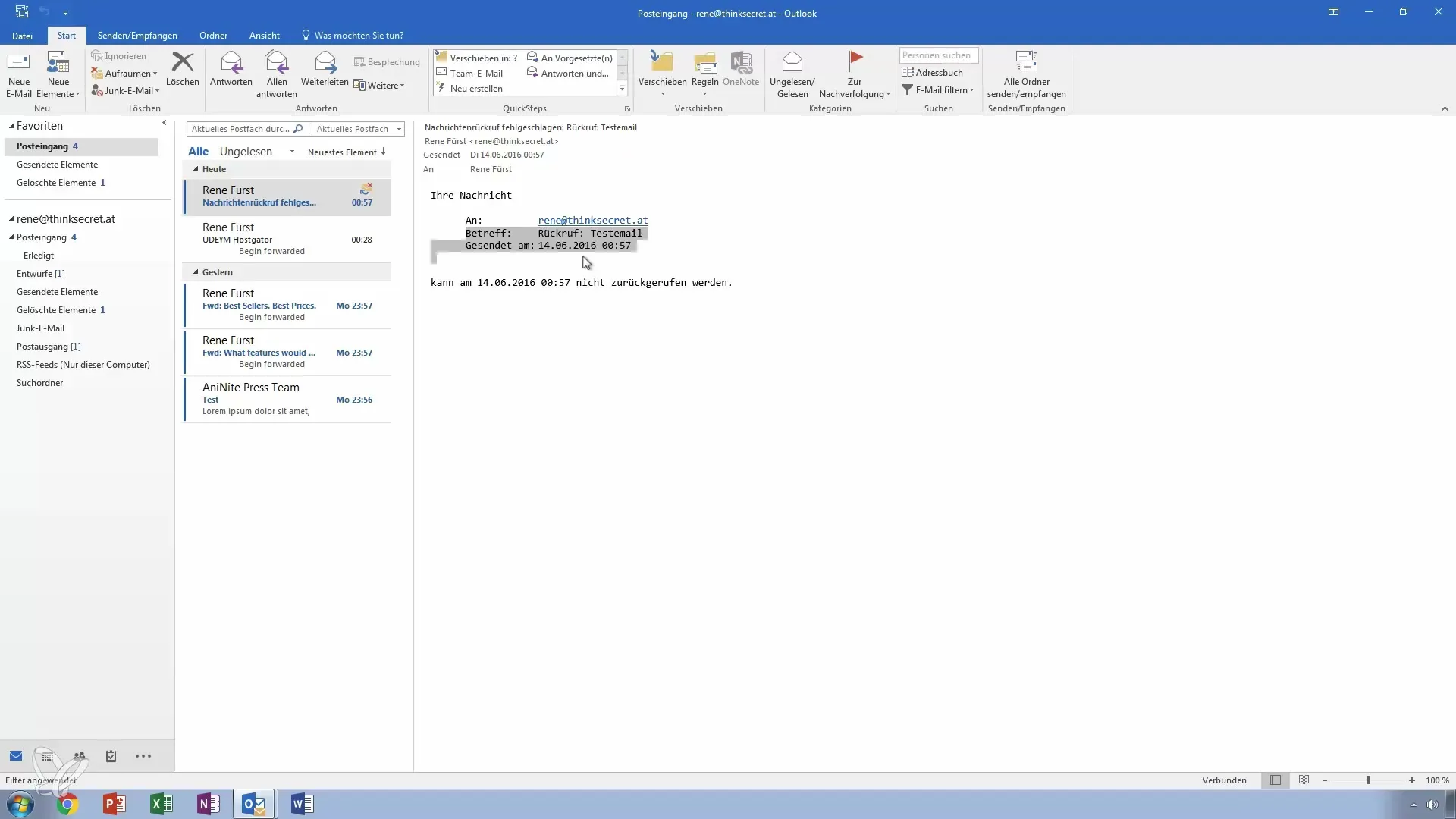
Paso 7: Enviar correos electrónicos correctamente en el futuro
Para evitar problemas similares en el futuro, considera leer nuevamente el correo electrónico antes de enviarlo o guardarlo. Esto puede ayudar a evitar malentendidos y envíos accidentales.
Resumen - Guía para recuperar y sustituir correos electrónicos en Outlook
Recuperar y sustituir correos electrónicos en Outlook puede ser una función útil, especialmente si notas un error en un mensaje enviado. Los pasos son sencillos y claros, sin embargo, es importante tener en cuenta que la recuperación solo funciona en un entorno de Exchange y solo si el correo electrónico no ha sido abierto. Recuerda siempre revisar cuidadosamente antes de enviar un correo electrónico.
Preguntas frecuentes
¿Cómo funciona la recuperación de un correo electrónico en Outlook?Puedes recuperar un correo electrónico abriendo los elementos enviados y seleccionando el mensaje correspondiente para luego recuperarlo en el menú.
¿Puedo recuperar un correo electrónico si el destinatario ya lo ha abierto?No, la recuperación solo funciona si el destinatario no ha abierto el correo electrónico.
¿Funciona la recuperación si no utilizo un servidor Microsoft Exchange?En este caso, en lugar de una recuperación real, solo se enviará una notificación de que has solicitado una recuperación.
¿Cómo puedo asegurarme de no enviar correos electrónicos accidentalmente demasiado pronto?Una buena práctica es revisar siempre los correos electrónicos cuidadosamente o guardarlos como borradores si es necesario, antes de enviarlos.


